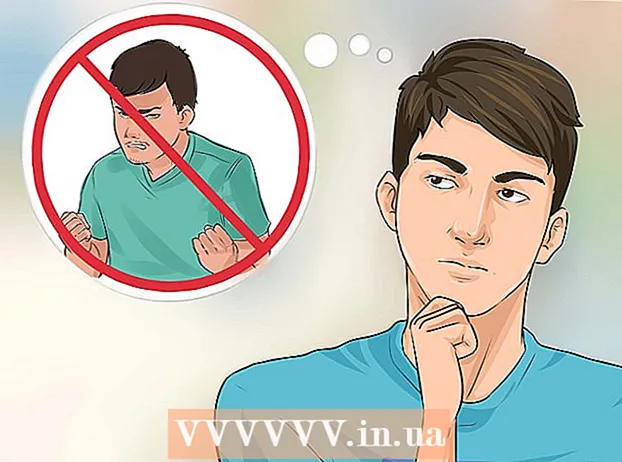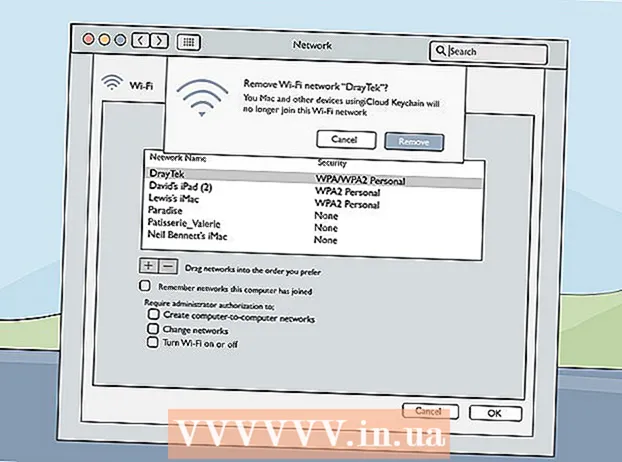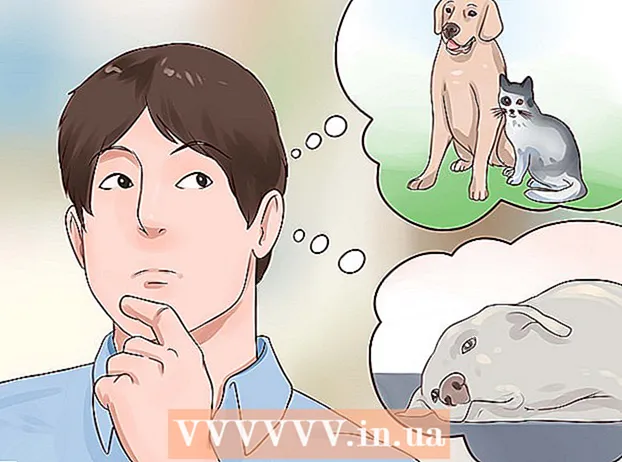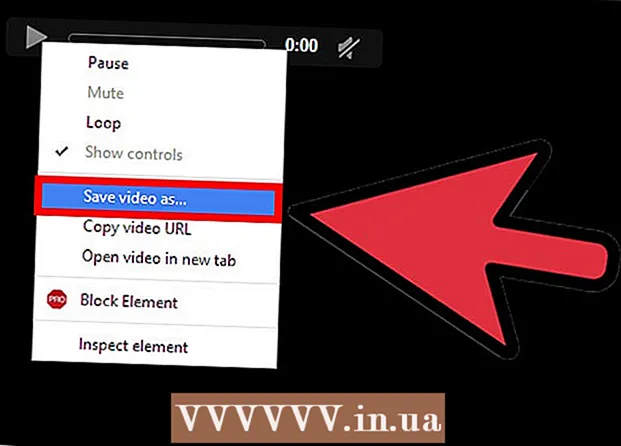May -Akda:
Frank Hunt
Petsa Ng Paglikha:
15 Marso. 2021
I -Update Ang Petsa:
1 Hulyo 2024
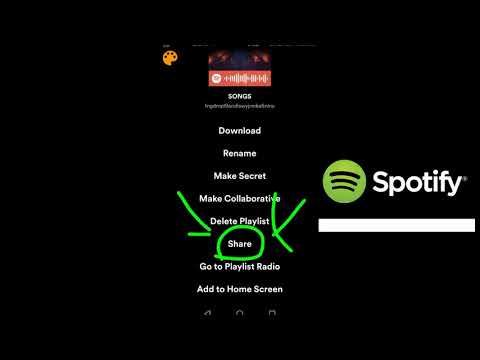
Nilalaman
- Upang humakbang
- Paraan 1 ng 2: Makinig offline sa isang telepono o tablet
- Paraan 2 ng 2: Makinig offline sa isang computer
- Mga Tip
- Mga babala
Ang pinakamahusay na paraan upang masiyahan sa musika on the go ay ang paggamit ng Spotify sa offline mode. Maaari mong gamitin ang Spotify sa isang computer, telepono o tablet sa offline mode, ngunit dapat kang maging isang premium subscriber.
Upang humakbang
Paraan 1 ng 2: Makinig offline sa isang telepono o tablet
 I-download ang Spotify app. Bisitahin ang Google Play Store (para sa mga Android device) o Apple Store (para sa mga aparatong Apple), maghanap para sa Spotify, pagkatapos ay i-download ang opisyal na app sa iyong telepono.
I-download ang Spotify app. Bisitahin ang Google Play Store (para sa mga Android device) o Apple Store (para sa mga aparatong Apple), maghanap para sa Spotify, pagkatapos ay i-download ang opisyal na app sa iyong telepono. - Sa isang tablet, maaari mong sundin ang parehong mga hakbang upang magamit ang Spotify sa offline mode tulad ng sa isang telepono.
 Lumikha o mag-upgrade ng isang Spotify account. Ang offline mode ng Spotify - iyon ang tampok na hinahayaan kang mag-download at makinig ng musika nang walang Wi-Fi - magagamit lamang sa mga premium na tagasuskribi. Nangangahulugan iyon na kailangan mong kumuha ng isang bayad na pagiging miyembro. Kung wala ka pang account sa Spotify, pumunta sa website at i-click ang "Buy Spotify premium" sa homepage. Pagkatapos ay sundin ang mga tagubilin upang lumikha ng isang premium na account.
Lumikha o mag-upgrade ng isang Spotify account. Ang offline mode ng Spotify - iyon ang tampok na hinahayaan kang mag-download at makinig ng musika nang walang Wi-Fi - magagamit lamang sa mga premium na tagasuskribi. Nangangahulugan iyon na kailangan mong kumuha ng isang bayad na pagiging miyembro. Kung wala ka pang account sa Spotify, pumunta sa website at i-click ang "Buy Spotify premium" sa homepage. Pagkatapos ay sundin ang mga tagubilin upang lumikha ng isang premium na account. - Kung mayroon ka nang isang libreng account sa Spotify, mag-log in at i-click ang tab na "Premium" sa kanang sulok sa itaas ng screen. Sundin ang mga tagubilin upang mag-upgrade.
- Sa halip na mag-sign up sa isang email account at ipasok ang lahat ng iyong personal na impormasyon, maaari mong piliing gamitin ang iyong Facebook account. Pagkatapos mag-click sa pagpipiliang "Magrehistro sa pamamagitan ng Facebook".
 Tiyaking nakakonekta ka sa internet. Inirekomenda ng Spotify na mag-download gamit ang isang koneksyon sa internet, dahil maaaring maging mamahaling gamitin ang iyong bundle sa internet para dito. Kung nais mo pa ring mag-download gamit ang 3G o 4G, pumunta sa mga setting at i-tap ang "I-download sa pamamagitan ng mobile".
Tiyaking nakakonekta ka sa internet. Inirekomenda ng Spotify na mag-download gamit ang isang koneksyon sa internet, dahil maaaring maging mamahaling gamitin ang iyong bundle sa internet para dito. Kung nais mo pa ring mag-download gamit ang 3G o 4G, pumunta sa mga setting at i-tap ang "I-download sa pamamagitan ng mobile".  Lumikha ng isang playlist. Pumunta sa "Library" sa ilalim ng interface ng app, piliin ang "Mga Playlist", i-tap ang "I-edit", i-tap ang "Lumikha", at i-tap muli ang "Lumikha" pagkatapos maglagay ng isang pangalan. Magdagdag ng mga kanta sa playlist sa pamamagitan ng pag-tap sa pindutang "Mga Pagpipilian" sa tabi ng isang kanta, pagkatapos ay piliin ang "Idagdag sa Playlist" at piliin ang pangalan ng iyong playlist.
Lumikha ng isang playlist. Pumunta sa "Library" sa ilalim ng interface ng app, piliin ang "Mga Playlist", i-tap ang "I-edit", i-tap ang "Lumikha", at i-tap muli ang "Lumikha" pagkatapos maglagay ng isang pangalan. Magdagdag ng mga kanta sa playlist sa pamamagitan ng pag-tap sa pindutang "Mga Pagpipilian" sa tabi ng isang kanta, pagkatapos ay piliin ang "Idagdag sa Playlist" at piliin ang pangalan ng iyong playlist.  I-download ang iyong playlist. Sa window ng Spotify, i-tap ang "library". Piliin ang playlist, mga kanta, artist, o album na gusto mong i-download. Sa tuktok ng iyong kanta, playlist, artist o album, i-slide ang pindutan sa tabi ng "I-download" sa kanan. Ngayon ay mai-download ang napiling musika.
I-download ang iyong playlist. Sa window ng Spotify, i-tap ang "library". Piliin ang playlist, mga kanta, artist, o album na gusto mong i-download. Sa tuktok ng iyong kanta, playlist, artist o album, i-slide ang pindutan sa tabi ng "I-download" sa kanan. Ngayon ay mai-download ang napiling musika. - Sa isang iPhone o iPad, maaari mong makita ang pag-usad ng pag-download ng isang berdeng bar sa ilalim ng heading na "Library". Makikita mo rin ang mga berdeng pababang arrow sa tabi ng bawat na-download na kanta.
- Walang progress bar sa mga Android device, ngunit makikita mo ang mga pababang arrow sa tabi ng bawat na-download na kanta.
 Paganahin ang offline mode. Kapag natapos mo na ang pag-download, pumunta sa tab na "Library" sa ilalim ng screen. Pagkatapos mag-click sa icon ng mga setting. Sa menu na ito, piliin ang "Play", pagkatapos ay i-slide ang pindutan sa tabi ng "Offline" sa kanan. Kung ang pindutan ay berde, nangangahulugan ito na ang offline mode ay naaktibo.
Paganahin ang offline mode. Kapag natapos mo na ang pag-download, pumunta sa tab na "Library" sa ilalim ng screen. Pagkatapos mag-click sa icon ng mga setting. Sa menu na ito, piliin ang "Play", pagkatapos ay i-slide ang pindutan sa tabi ng "Offline" sa kanan. Kung ang pindutan ay berde, nangangahulugan ito na ang offline mode ay naaktibo. - Kung ang iyong telepono ay nasa labas ng saklaw o kung ang flight mode ay naaktibo, ang Spotify ay awtomatikong lumilipat sa offline mode.
Paraan 2 ng 2: Makinig offline sa isang computer
 Lumikha o mag-upgrade ng isang Spotify account. Ang offline mode ng Spotify - iyon ang tampok na hinahayaan kang mag-download at makinig ng musika nang walang Wi-Fi - magagamit lamang sa mga premium na tagasuskribi. Nangangahulugan iyon na kailangan mong kumuha ng isang bayad na pagiging miyembro. Kung wala ka pang account sa Spotify, pumunta sa website at i-click ang "Buy Spotify premium" sa homepage. Pagkatapos ay sundin ang mga tagubilin upang lumikha ng isang premium na account.
Lumikha o mag-upgrade ng isang Spotify account. Ang offline mode ng Spotify - iyon ang tampok na hinahayaan kang mag-download at makinig ng musika nang walang Wi-Fi - magagamit lamang sa mga premium na tagasuskribi. Nangangahulugan iyon na kailangan mong kumuha ng isang bayad na pagiging miyembro. Kung wala ka pang account sa Spotify, pumunta sa website at i-click ang "Buy Spotify premium" sa homepage. Pagkatapos ay sundin ang mga tagubilin upang lumikha ng isang premium na account. - Kung mayroon ka nang isang libreng account sa Spotify, mag-log in at i-click ang tab na "Premium" sa kanang sulok sa itaas ng screen. Sundin ang mga tagubilin upang mag-upgrade.
- Sa halip na mag-sign up sa isang email account at ipasok ang lahat ng iyong personal na impormasyon, maaari mong piliing gamitin ang iyong Facebook account. Pagkatapos mag-click sa pagpipiliang "Magrehistro sa pamamagitan ng Facebook".
 I-download ang installer ng Spotify. Pagkatapos lumikha ng isang account, i-click ang tab na "I-download" upang i-download ang installer ng Spotify. Ang pag-download ay dapat na awtomatikong magsimula, ngunit kung hindi, maaari mong i-click ang link na "Mangyaring subukang muli" sa gitna ng pahina.
I-download ang installer ng Spotify. Pagkatapos lumikha ng isang account, i-click ang tab na "I-download" upang i-download ang installer ng Spotify. Ang pag-download ay dapat na awtomatikong magsimula, ngunit kung hindi, maaari mong i-click ang link na "Mangyaring subukang muli" sa gitna ng pahina. - Mahahanap mo ang na-download na programa sa iyong default na lokasyon sa pag-download.
 I-install ang Spotify sa iyong computer. I-double click ang program na na-download mo at hintaying makumpleto ang pag-install. Pagkatapos nito maaari kang mag-log in gamit ang mga detalye ng iyong account.
I-install ang Spotify sa iyong computer. I-double click ang program na na-download mo at hintaying makumpleto ang pag-install. Pagkatapos nito maaari kang mag-log in gamit ang mga detalye ng iyong account. - Sa panahon ng prosesong ito, tiyaking mayroon kang isang maaasahang koneksyon sa internet dahil kailangan ng Spotify ng access sa internet upang mai-load ang mga database.
 Isapersonal ang iyong musika sa Spotify. Pagkatapos ng pag-sign up maaari kang maghanap para sa musika ayon sa genre, mga bagong paglabas at playlist. Magdagdag ng mga tukoy na kanta o buong playlist sa iyong personal na account sa pamamagitan ng pag-click sa puting plus sign sa tabi ng mga kanta at mga pangalan ng playlist. Maaari mo ring tingnan ang mga item na ito sa pamamagitan ng pag-click sa isa sa mga link sa ibaba ng heading na "Iyong Musika" sa kaliwang bahagi ng window.
Isapersonal ang iyong musika sa Spotify. Pagkatapos ng pag-sign up maaari kang maghanap para sa musika ayon sa genre, mga bagong paglabas at playlist. Magdagdag ng mga tukoy na kanta o buong playlist sa iyong personal na account sa pamamagitan ng pag-click sa puting plus sign sa tabi ng mga kanta at mga pangalan ng playlist. Maaari mo ring tingnan ang mga item na ito sa pamamagitan ng pag-click sa isa sa mga link sa ibaba ng heading na "Iyong Musika" sa kaliwang bahagi ng window.  Lumikha ng isang playlist. Sa ibabang kaliwang sulok ng window, i-click ang plus sign sa tabi ng "Bagong Playlist" upang lumikha ng isang bagong playlist. Magdagdag ng mga kanta sa pamamagitan ng pag-drag ng mga solong kanta, artist o buong album sa file na ito.
Lumikha ng isang playlist. Sa ibabang kaliwang sulok ng window, i-click ang plus sign sa tabi ng "Bagong Playlist" upang lumikha ng isang bagong playlist. Magdagdag ng mga kanta sa pamamagitan ng pag-drag ng mga solong kanta, artist o buong album sa file na ito.  I-download ang iyong playlist upang i-play offline. I-click ang opsyong "I-download" sa tuktok ng playlist. Ang pagpipilian ay magiging berde ngayon, at ngayon ang mga kanta ay mai-download sa Spotify.
I-download ang iyong playlist upang i-play offline. I-click ang opsyong "I-download" sa tuktok ng playlist. Ang pagpipilian ay magiging berde ngayon, at ngayon ang mga kanta ay mai-download sa Spotify. - Kapag nagda-download ang mga kanta, makakakita ka ng isang pabilog na arrow na umiikot sa kaliwa ng impormasyon ng kanta. Kapag nakumpleto ang pag-download, nagbabago ito sa isang berdeng pababang arrow.
 Paganahin ang Offline mode. Sa menu bar, mag-click sa "File" (Windows) o "Spotify" (Mac). Pagkatapos mag-click sa "Offline mode". Mula ngayon maaari mong gamitin ang Spotify offline mode. Maaari mo lamang makinig sa mga kanta na pinili mo upang i-download at kung saan ay buong na-download sa offline mode.
Paganahin ang Offline mode. Sa menu bar, mag-click sa "File" (Windows) o "Spotify" (Mac). Pagkatapos mag-click sa "Offline mode". Mula ngayon maaari mong gamitin ang Spotify offline mode. Maaari mo lamang makinig sa mga kanta na pinili mo upang i-download at kung saan ay buong na-download sa offline mode. - Awtomatikong lilipat ang Spotify sa offline mode kung nawala ang signal ng Wi-Fi.
Mga Tip
- Bilang isang premium na subscriber maaari kang mag-download ng 3,333 mga kanta sa tatlong mga aparato, kaya maaari kang mag-download ng mga kanta sa iyong computer, iyong telepono at iyong tablet, halimbawa.
- Sa teknikal na paraan maaari mong panatilihin ang pakikinig sa Spotify nang walang katiyakan sa offline mode, ngunit sa pagsasagawa kailangan mong muling kumonekta bawat 30 araw upang ma-update ng Spotify ang silid-aklatan at programa. Ang kabiguang gawin ito ay maaaring magresulta sa pagkawala ng impormasyon sa account, kaya't mangyaring muling kumonekta nang pana-panahon.
- Ang offline mode ng Spotify ay isang mahusay na kahalili sa radyo sa mga lugar kung saan wala kang WiFi o koneksyon sa mobile. Isaalang-alang, halimbawa, ang mga biyahe sa kamping, mahabang biyahe sa kotse o flight.
- Nag-aalok ang premium na subscription ng higit pang mga benepisyo kaysa sa offline mode lamang, tulad ng pakikinig na walang ad.
- Ang Spotify ay isang media player nang sabay, kaya kahit na mayroon kang isang libreng account, maaari mong gamitin ang Spotify upang makinig ng mga kanta mula sa iTunes o Windows Media Player offline.
Mga babala
- Ang paggamit ng iyong cellular plan upang mag-download ng musika ay makakaubos ng maraming data, kaya mas mabuti kang maghintay hanggang sa makakonekta muli sa Wi-Fi.
- Labag sa mga tuntunin at kundisyon ng Spotify na aktwal na mag-download ng musika mula sa database ng Spotify. Ito ay tumutukoy sa pag-rip ng mga MP3 file o kung hindi man ay pagtatala ng musika.
- Ang mga kanta at artist na magagamit sa Spotify ay maaaring magbago paminsan-minsan. Nangangahulugan ito na paminsan-minsan ay nawawala ang musika mula sa isang playlist.